- 公開日:
- 更新日:
Wordでページを追加する方法(途中でページを増やす方法など)
本記事では、Wordでページを追加する方法について説明します。
Wordのページを追加する4つの方法と、文書の途中にページを追加する方法について説明します。
Wordでページを追加する方法
空白のページを選択する
「空白のページ」を選択してページを追加する方法については、次のとおりです。
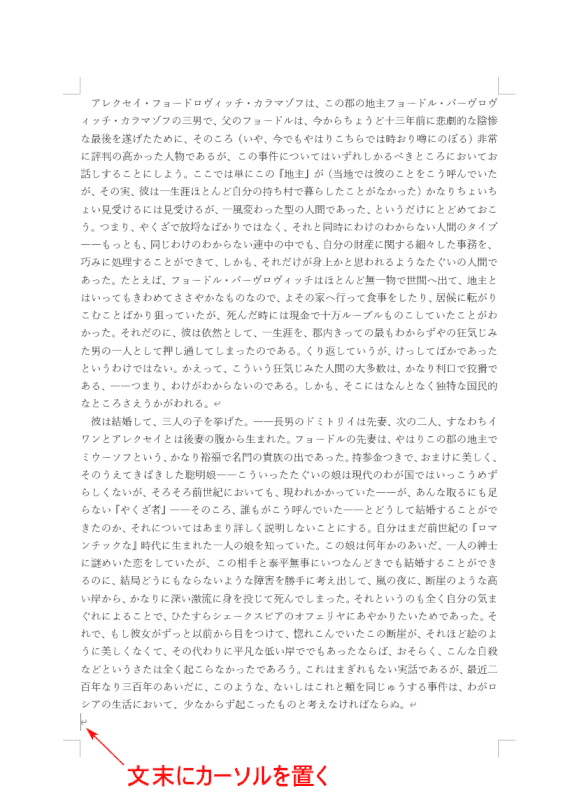
ページの文末にカーソルを置きます。
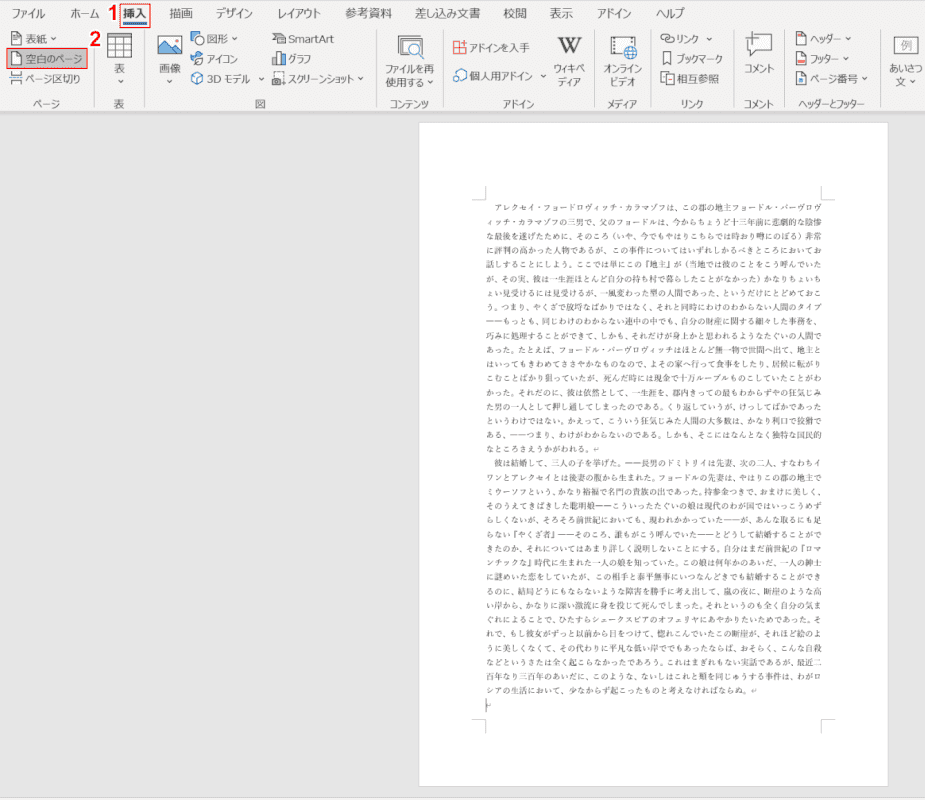
①【挿入】タブ、②【空白のページ】の順に選択します。
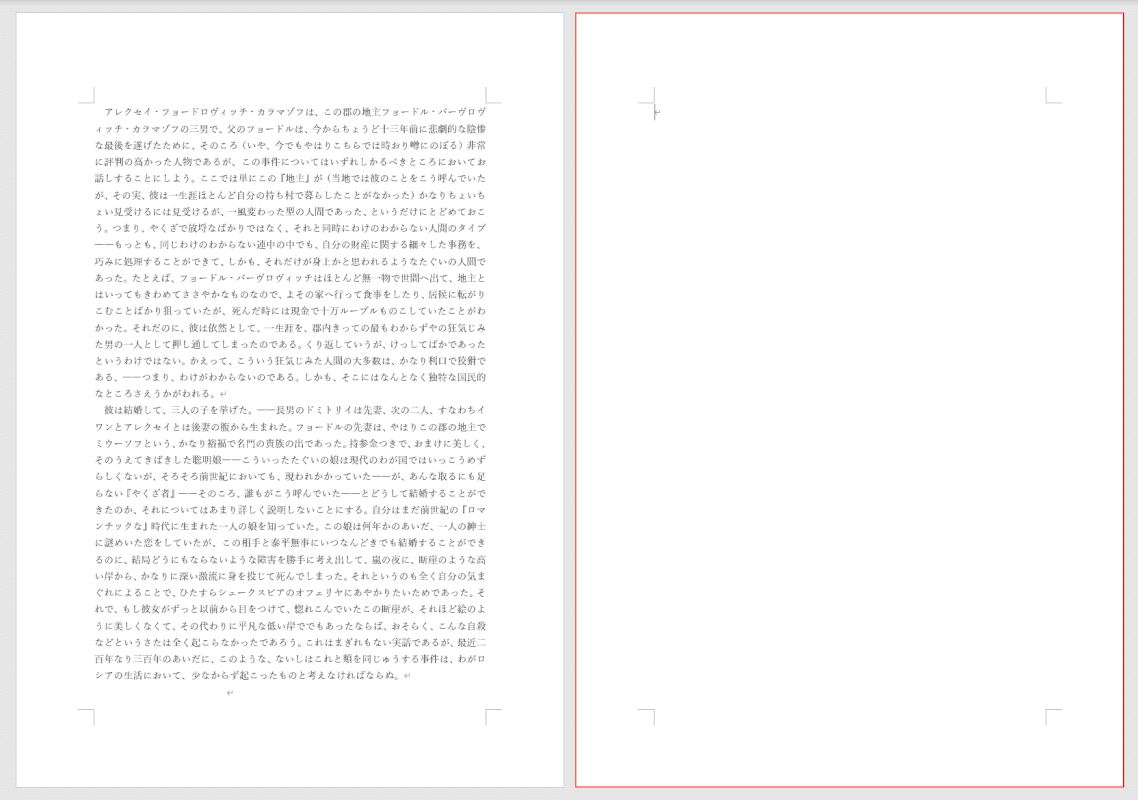
新たに空白のページが追加されました。
ページ区切りを選択する
「ページ区切り」を選択してページを追加する方法については、次のとおりです。
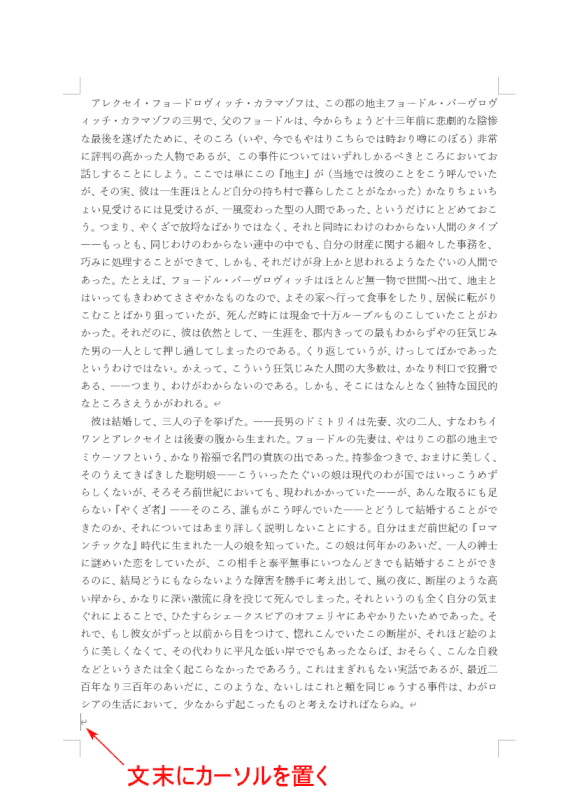
ページの文末にカーソルを置きます。
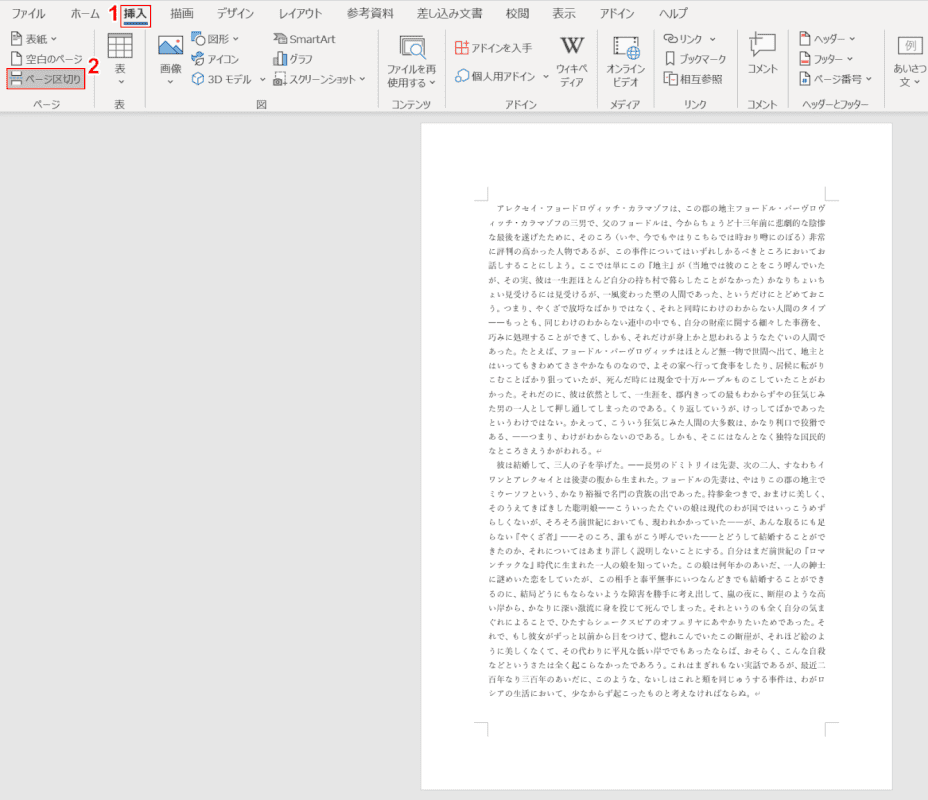
①【挿入】タブ、②【ページ区切り】の順に選択します。
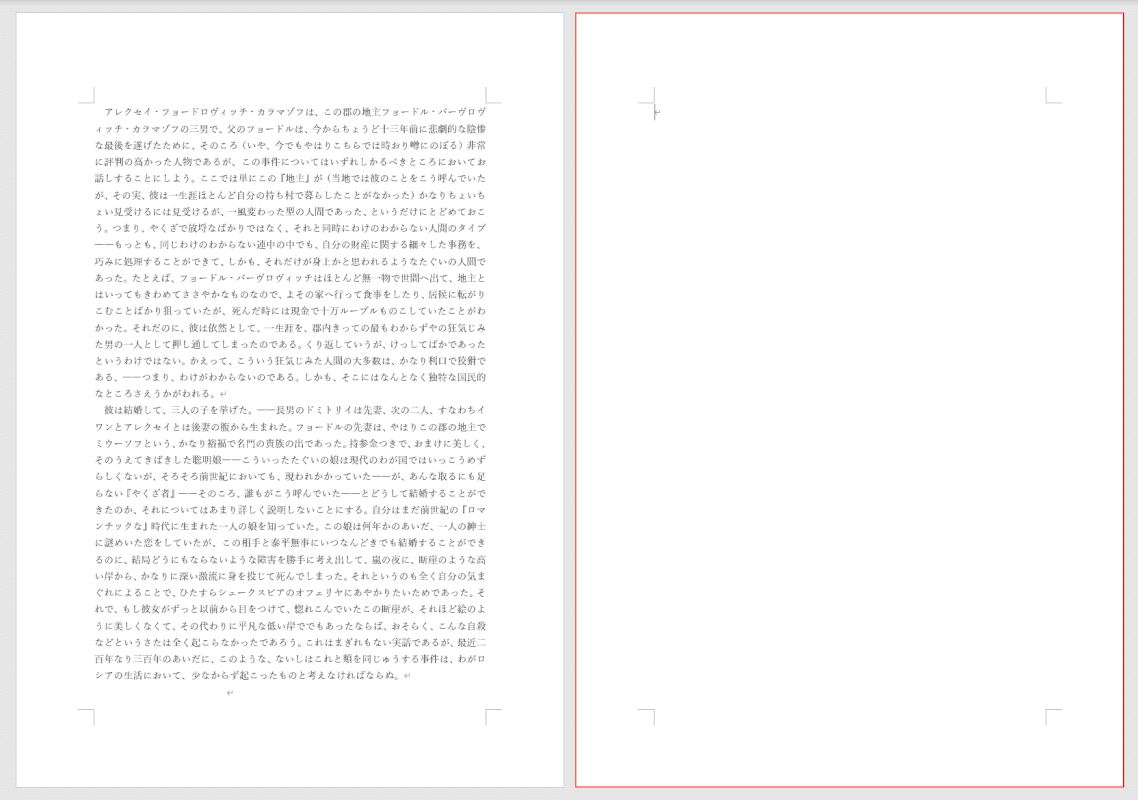
新たに空白のページが追加されました。
ショートカットキーを使う
ショートカットキーを使ってWordのページを追加する方法もあります。
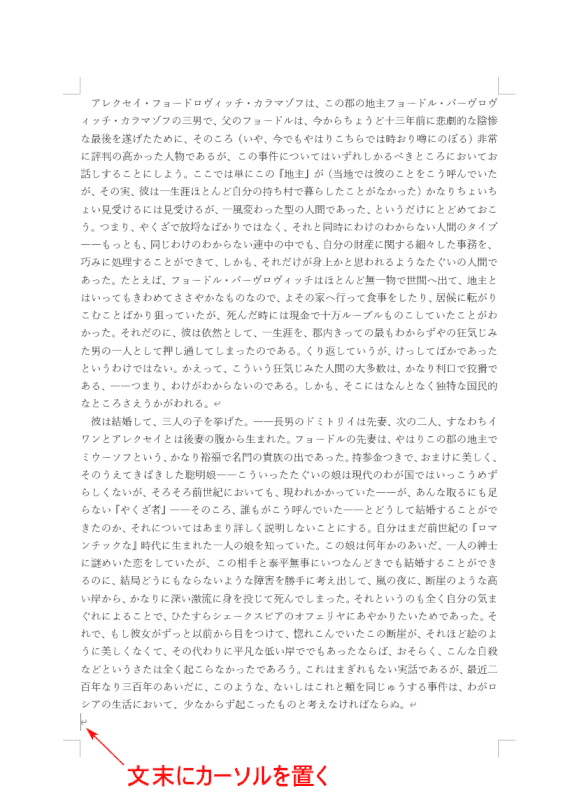
ページの文末にカーソルを置き、Ctrl+Enterを押します。
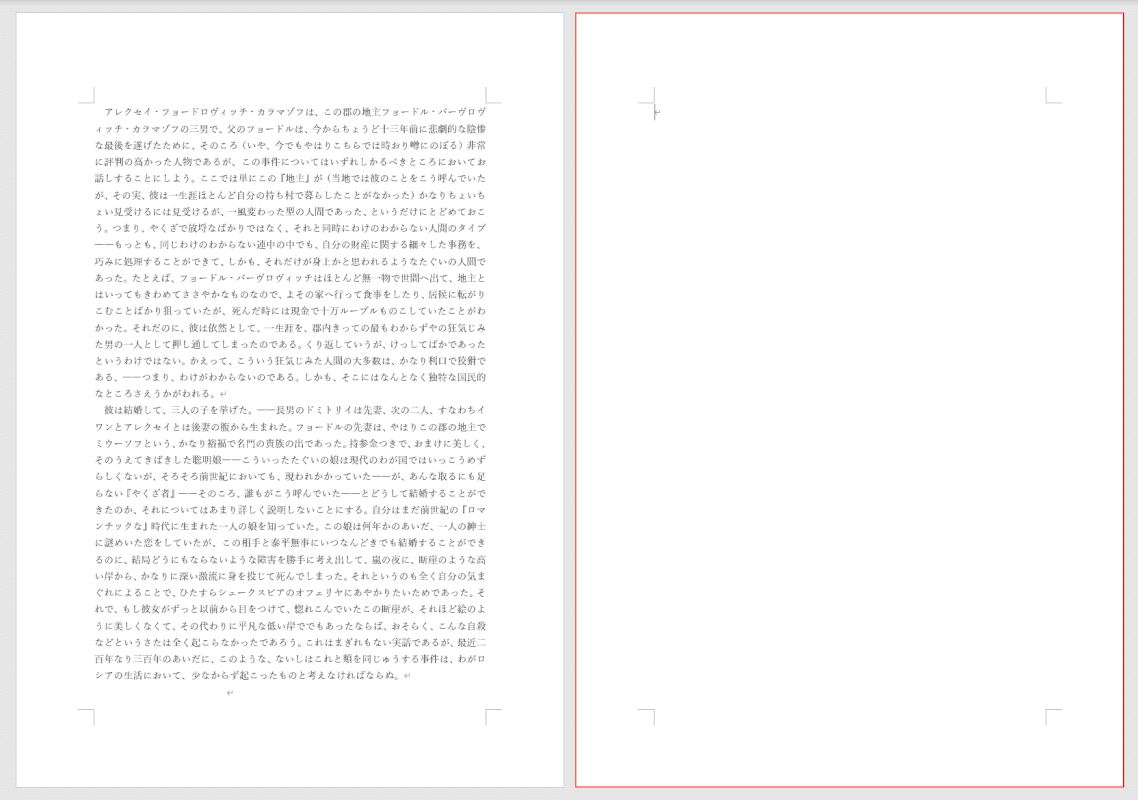
新たに空白のページが追加されました。
改行を使う
文末にカーソルを置いて、改行することによってページの数を増やすこともできます。
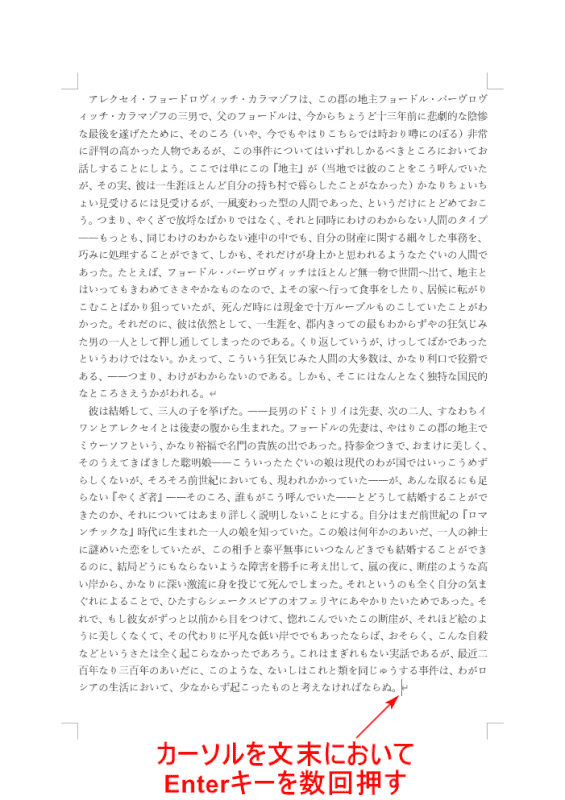
文末に【カーソル】を置き、Enterを数回押します。
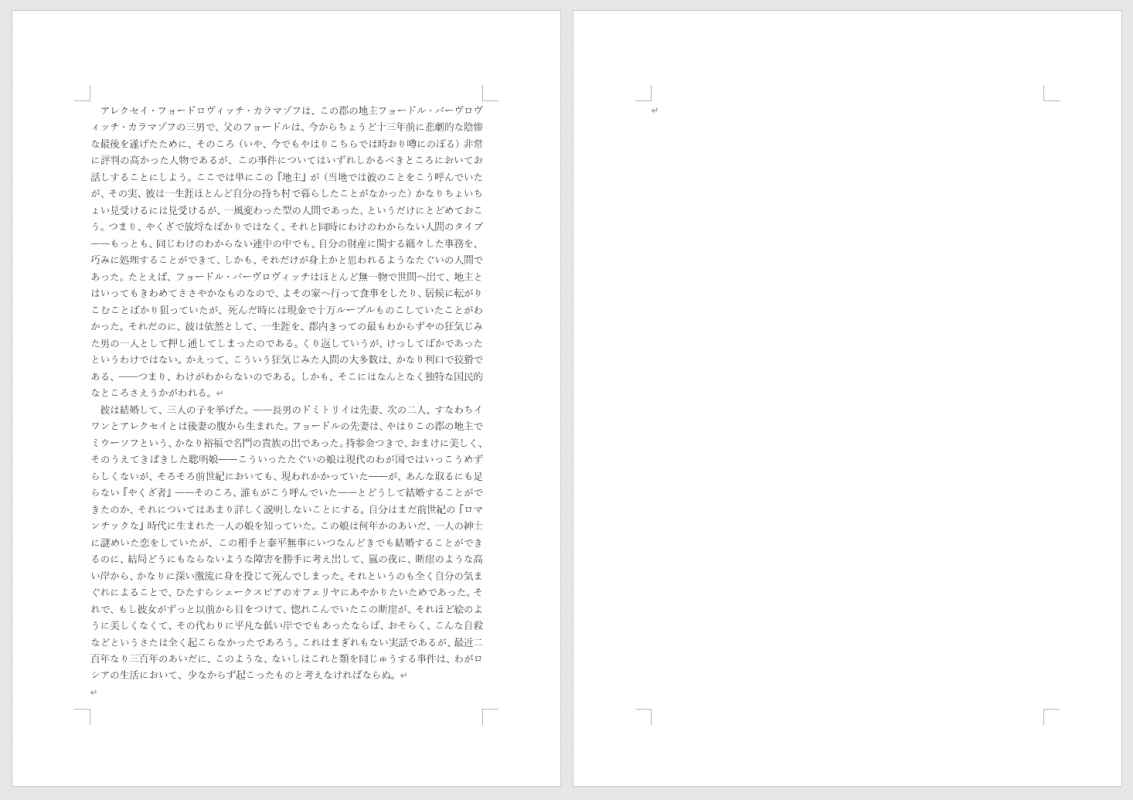
文末の後に1ページ追加されました。
文書の途中でページを増やす方法
文書の途中でページを増やす方法については、以下のとおりです。
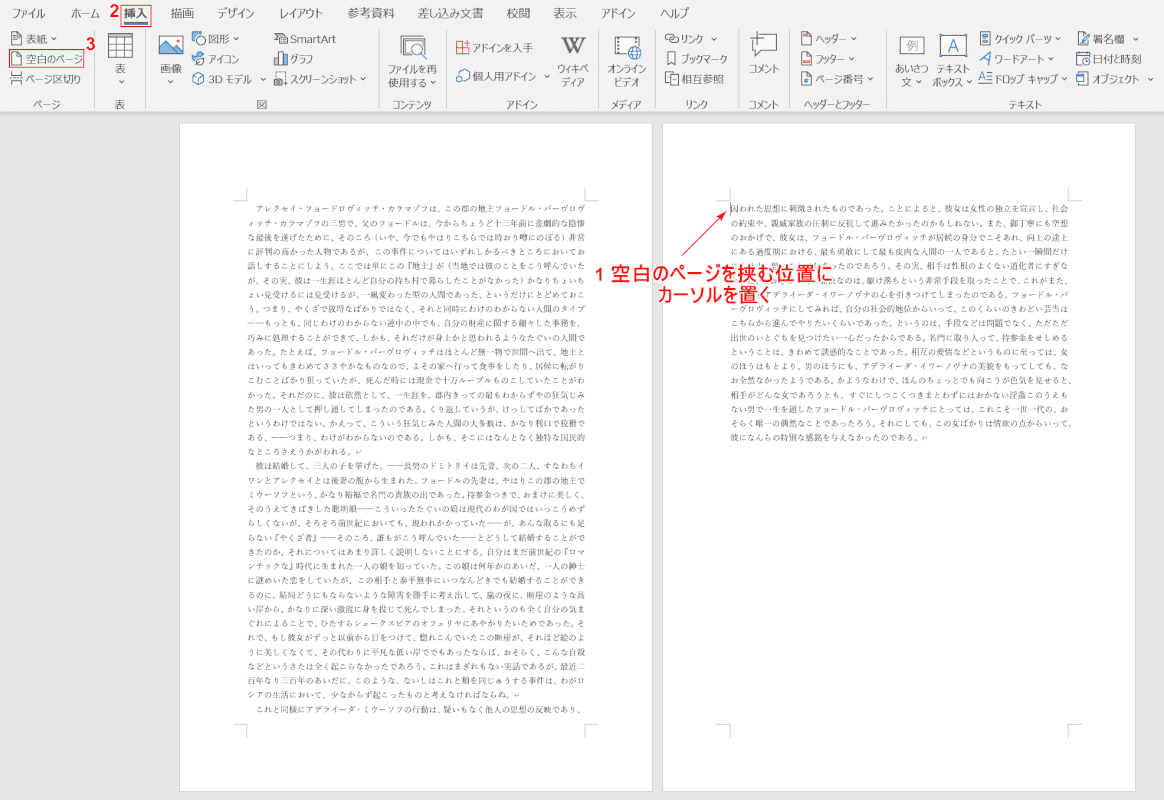
①空白のページを挟みたい位置に【カーソル】を置きます。
②【挿入】タブ、③【空白のページ】の順に選択します。
※空白のページの代わりに、「ページ区切り」を選択しても構いません。
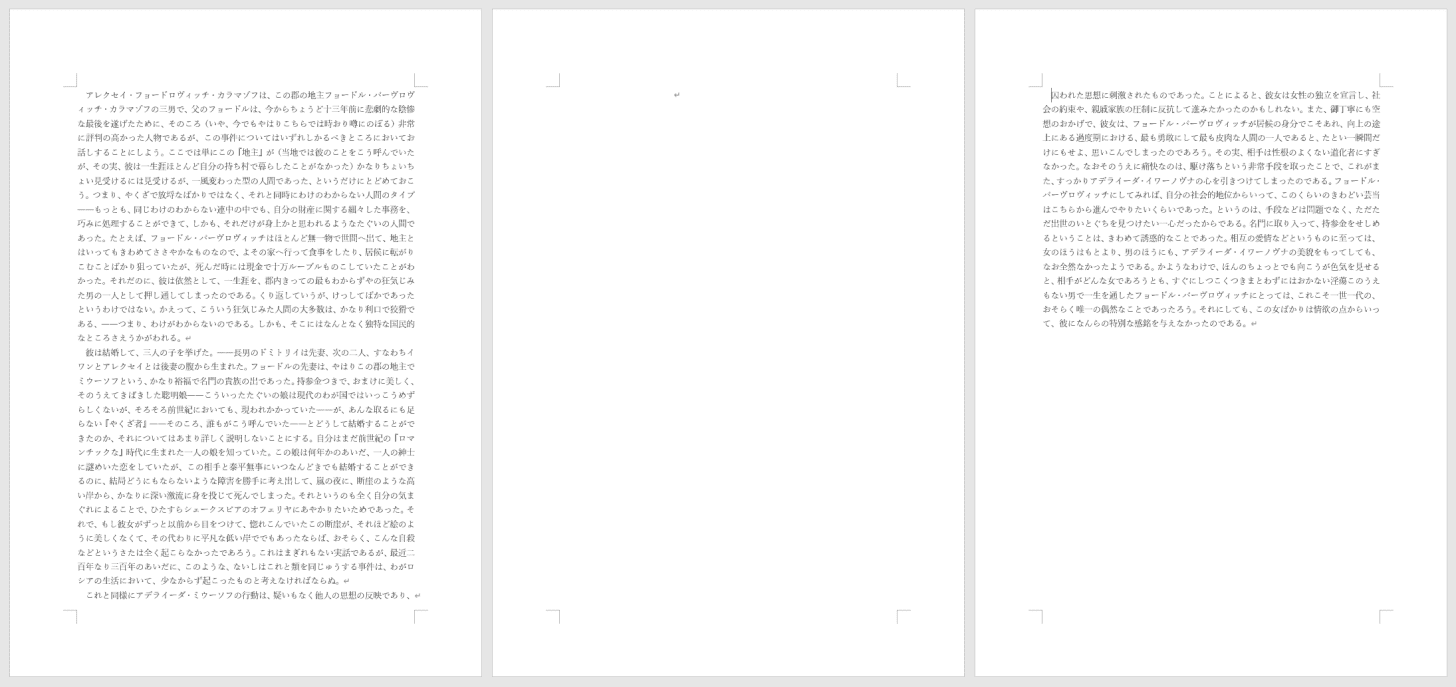
文書の途中でページを増やすことができました。
